Juhend kettaruumi vabastamiseks Windows 10 personaalarvutites
Microsoft Windows 10 Esiletõstetud / / March 17, 2020
Viimati uuendatud

Kuna kevad on vaid mõne päeva kaugusel, on see hea aeg sõiduruumi puhastamiseks. Kui kasutate Windows 10, siis siin on meie juhend kettaruumi vabastamiseks.
Kuna kevad on vaid mõne päeva kaugusel, on hea aeg mõelda Windowsi arvuti koristamisele. Kui teil on Windows 10 ja teil on ruumi vähe, siis siin on mõned näpunäited selle taastamiseks.
Kustutage vanad Windowsi installid
Kui sa versiooniuuendus Windows 7 versioonilt Windows 10 vanemas arvutis ja teie kõvaketas on peaaegu täis, saate gigabaidi ruumi tühjendada, kustutades kausta Windows.old. Pidage ainult meeles, et kui teete Windows 10-le versiooniuuenduse, siis teil on 30 päeva tagasi eelmise versiooni juurde naasmiseks. Seega, kui see valmistab teile muret, ärge olge sellest vabanemiseks liiga rutakas.
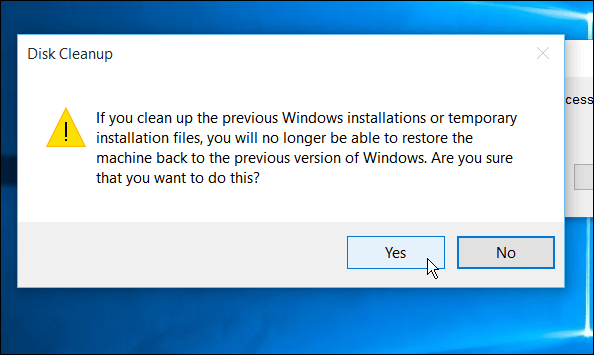
Lisateavet leiate artiklist Postitage Windows 10 versiooniuuendus: saate oma sõiduruumi tagasi
Kustutage rakendused, mida te enam ei vaja
Kõik me oleme selles oma mobiilseadmetes süüdi; laadime alla rakendusi, kasutame neid paar korda ja unustame need. Sama juhtub ka teie arvutiga. Rakendustest, mida te kunagi ei kasuta, vabaneda võib lisaruumi.
Windows 10 abil saate desinstallida traditsioonilisi töölauaprogramme ja Windows Store'i rakendusi, kasutades. Selleks suunduge Seadistused> Süsteem> Rakendused ja funktsioonid. Tore asi Windows 10 puhul on see, et ta loetleb rakendused tähestiku järjekorras ja näitab nende suurust.
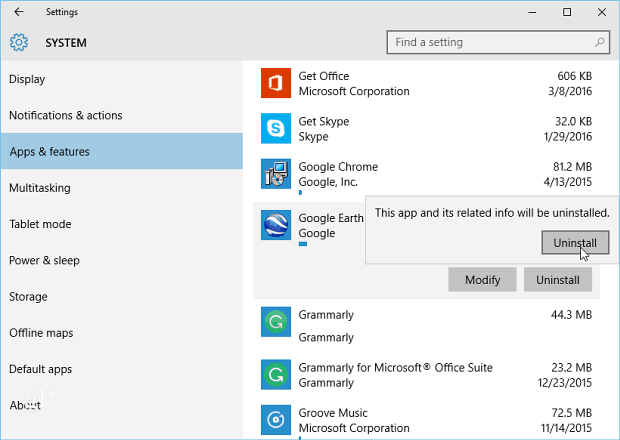
Klõpsake igal rakendusel, mida te enam ei kasuta, ja seejärel valige Desinstalli ja kinnita. Kui see on Windowsi poe rakendus, desinstallib see samamoodi nagu teie mobiilseadmes. Traditsioonilised töölauarakendused viivad teid siiski desinstallimisviisardi kaudu.
Samuti väärib märkimist, et saate desinstallida Eelinstalleeritud Windows 10 rakendused nagu rakendused Ilm või Sport. Kuid mitte kõik neist ei lahku meelsasti. Võtame näitena rakenduse E-post ja kalender. See on Windows 10-sse üsna hästi küpsetatud, kuid võite kasutada sellist utiliiti nagu nt CCleaner neist lahti saada.
Puhastage failiajaloo versioonid
Märge: See on suunatud teie välisele draivile ja mitte kohalikule kettale, kuid tasub siiski üle vaadata.
Failiajalugu on sisseehitatud tööriist tutvustatud Windows 8-s ja see võimaldab teil taastada kogemata kustutatud faile või taastada muudetud dokumendi varasemale versioonile. See on põhimõtteliselt selline Apple'i ajamasin OS X-is kuid Windowsi jaoks. Võib-olla ei teadnud te, et see teil oli, ja lugege meie artiklit failide ajaloo üleslaadimise kohta lähemalt.
Kui teil on see sisse lülitatud ja väline mäluruum otsa saab, saate vanad versioonid puhastada. Ehkki saate rakenduses Seaded natuke failiajalugu hallata, on teie parim panus traditsioonilisele juhtpaneelile minek.
Tulemus Windowsi klahv + X klaviatuuri avamiseks peidetud energiakasutaja menüü ja valige Juhtpaneel> Failiajalugu> Täpsemad sätted.
Sealt klõpsake nuppu Puhastage versioonid link. Seejärel saate valida, kui kaugele soovite versioonid kustutada. Saate kustutada kuni kahe aasta vanuseid faile või kõike muud, välja arvatud kõige uuemad.
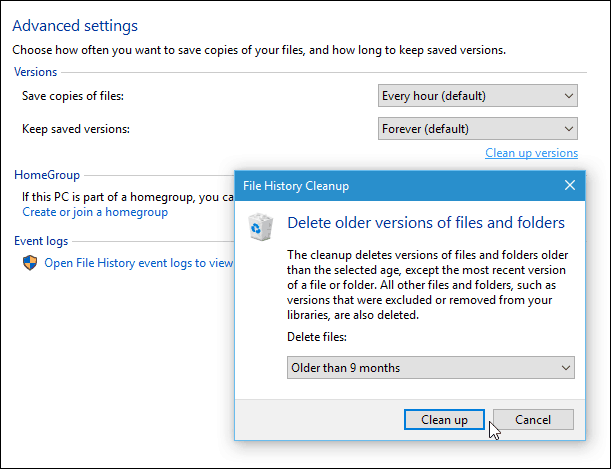
Kustutage vanad taastepunktid
See näpunäide pole Windows 10 jaoks uus. Tegelikult saaksite seda teha juba XP-s, kuid see on endiselt kehtiv ja seda tasub vaadata. Kui teil on lubatud süsteemitaaste Windows 10-s, võiksite kettaruumi saamiseks kustutada mõned varasematest punktidest.
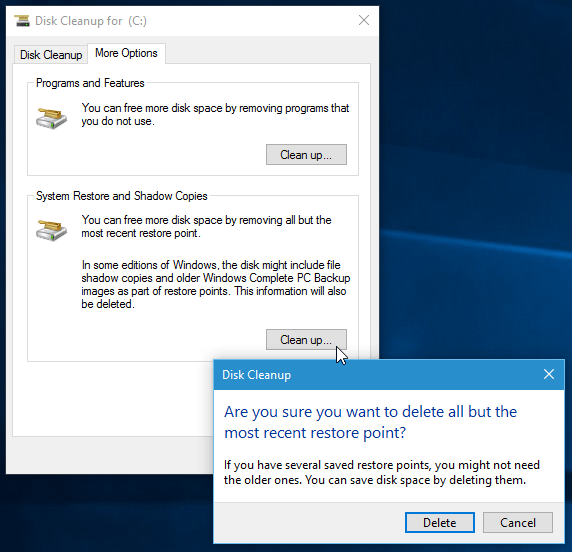
Lisateave Windows 10 kettaruumi tagasinõudmise kohta
Siin on mõned muud võimalused kettaruumi vabastamiseks:
- Kuigi enamik meist tunneb kettapuhastuse ning programmide ja funktsioonide kasutamist rakenduste eemaldamiseks ja tasuta kasutamiseks ruumi, siis kavatseb Microsoft lõpuks seadete asemel neist pärandfunktsioonidest lahti saada Rakendus Lisateavet leiate artiklist Kuidas kasutada Windows 10 seadete rakendust kettaruumi vabastamiseks.
- Esimeses näpunäites Windows.oldi eemaldamise kohta käsitlesime tohutu hulga ruumi tagasinõudmist, kuid pidage meeles, et pärast olulist värskendust on kettaruumi vaba ruumi. Näiteks vaadake kuidas taastada üle 20 GB kettaruumi pärast Windowsi 10. novembri värskendust.
- Seal on ka mõned korralikud kolmandate osapoolte tööriistad, mis aitavad draiviruumi puhastamisel. Lisateavet leiate meie artiklist tasuta utiliidid, mis aitavad Windowsis kettaruumi taastada.
- Hea viis kettaruumi lõppemise probleemiga isegi mitte tegeleda on suurema osa andmete salvestamine pilve, kasutades selliseid teenuseid nagu OneDrive, Dropbox ja Google Drive. See mitte ainult ei võimalda teil kohalikel ketastel rohkem avatud mäluseadmeid, vaid pääseb ka oma failidele juurde kõikjal, kus teil on Interneti-ühendus.
Millised on mõned viisid, kuidas veenduda, et Windows 10 ketastel on sama palju vaba ruumi? Jäta allpool kommentaar ja räägi meile sellest.
